Varsayılan tarayıcıyı nasıl değiştirebilirsiniz?

Varsayılan tarayıcı nasıl değiştirilir?
Windows‘a yeni uygulamalar yüklerken dikkatli değilseniz, sinsi olabilir ve çeşitli dosyalar veya bağlantılar açmak için kendilerini varsayılan yapabilirler. Kapak tarafında, aslında yüklediğiniz uygulamalardan birinin varsayılan olmasını isteyebilirsiniz. Örneğin, birçok kişi Google Chrome‘u Windows 10‘da Internet Explorer veya Microsoft Edge üzerinden tercih ediyor.
Burada, varsayılan tarayıcınızı nasıl değiştireceğinizi açıklıyoruz, böylece bağlantılar her zaman doğru olanı açıyor.
Microsoft, Windows 10’un tercihlerinizi yok sayan ve Edge’deki Windows Mail uygulamasından tüm bağlantıları açan bir beta sürümünü deniyor. Bu, kullanıcıların (Windows Insider programındakiler) bu davranışı beğenip beğenmediklerini öğrenmek için yapıyor. Olumsuz geri bildirimlerin Microsoft’un bunu tüm kullanıcılara sunma konusunda iki kez düşünmesini sağlayacağından eminiz.
Varsayılan tarayıcınız nasıl değiştirilir?
Genellikle, yeni bir web tarayıcısını ilk kurduğunuzda, varsayılan olarak ayarlamak isteyip istemediğinizi hemen size sorar. Bu, eski tarayıcınızdan yer imleri, göz atma geçmişi ve diğer tercihler gibi ögeleri içe aktarmanın yanı sıra bunu yapmak için de iyi bir fırsattır.
Bunun üzerinden atladıysanız veya kasıtlı olarak reddetti iseniz ancak bunu varsayılan olarak yapmak istiyorsanız, bunu nasıl yapacağınızı öğrenin.
Firefox
Firefox’un varsayılan web tarayıcınız olmasını istiyorsanız, pencereyi açın ve pencerenin sağ üst köşesinde bulunan üç yatay çizgiden oluşan simgeye tıklayın. Bu, ‘Seçenekler’i seçebileceğiniz bir menü getirecektir.
Seçenekler menüsünde otomatik olarak ‘Genel’ bölümünde olacaksınız. ‘Varsayılan Yap’ düğmesine tıklayın ve bu, Windows 10’daki ayarları açacaktır.
Geçerli Varsayılanı gösteren ‘Web tarayıcısı’ altındaki düğmeyi tıklayın ve bu durumda Firefox, listeden istediğiniz birini seçin.
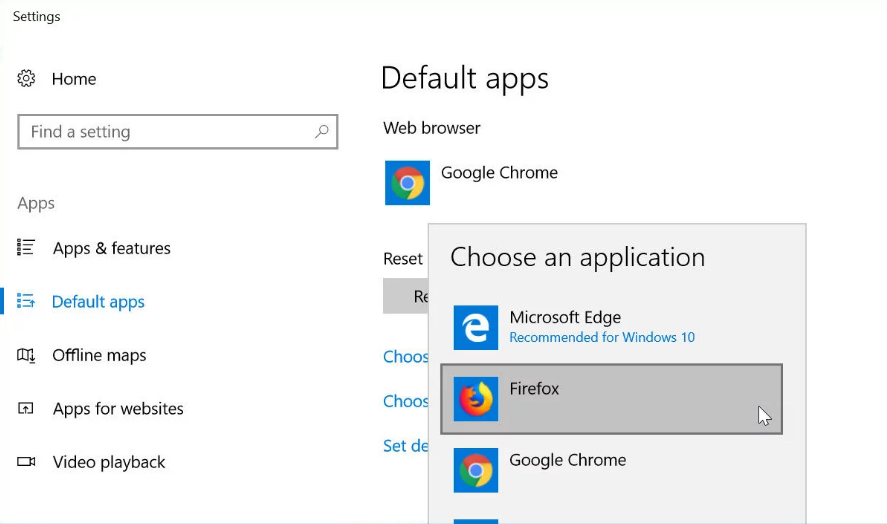
Chrome
Chrome’u veya başka bir web tarayıcısını kullanmak isterseniz, Windows 7 veya daha eski bir sürümü çalıştırıyorsanız Denetim Masası’na gidin veya Windows 10’daki Ayarlar uygulamasını açın (yukarıda gösterilmiştir).
Ayarlar uygulamasında Windows 10’da, Uygulamalar ve ardından Varsayılan uygulamalar’ı tıklamanız yeterlidir. Aşağı inin ve aşağı açılan menüyü kullanarak varsayılan tarayıcıyı değiştirin.
Windows’un önceki sürümlerinde, Denetim Masası’ndaki Programlar> Varsayılan Programlar ve sonra Varsayılan Programları Ayarla’ya gidin. Chrome’u (veya istediğiniz tarayıcıyı) bulmak için listeyi aşağı kaydırın ve üzerine tıklayın. Şimdi “Bu programı varsayılan olarak ayarla” yı tıklayın.
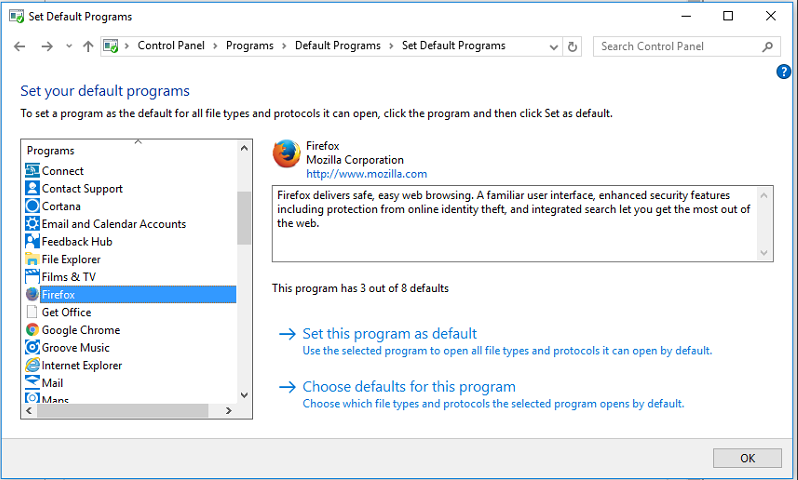
Gördüğünüz gibi, diğer görevler için kolayca diğer varsayılan programları seçebilirsiniz. Kontrol Panelini kullanırsanız, ‘Bu program için varsayılanları seç’ düğmesine de tıklayabilirsiniz. Bu, açılabilecek tüm protokollerin ve dosya türlerinin bir listesini getirecektir.
Burada, o uygulamada açmak istediğiniz uzantıları seçebilirsiniz. İşiniz bittiğinde ‘Kaydet’i tıklayın.
Windows 10’da, bu seçeneği görene kadar Varsayılan uygulama bölümünde aşağı kaydırarak aynı şeyi Ayarlar uygulamasında yapabilirsiniz:
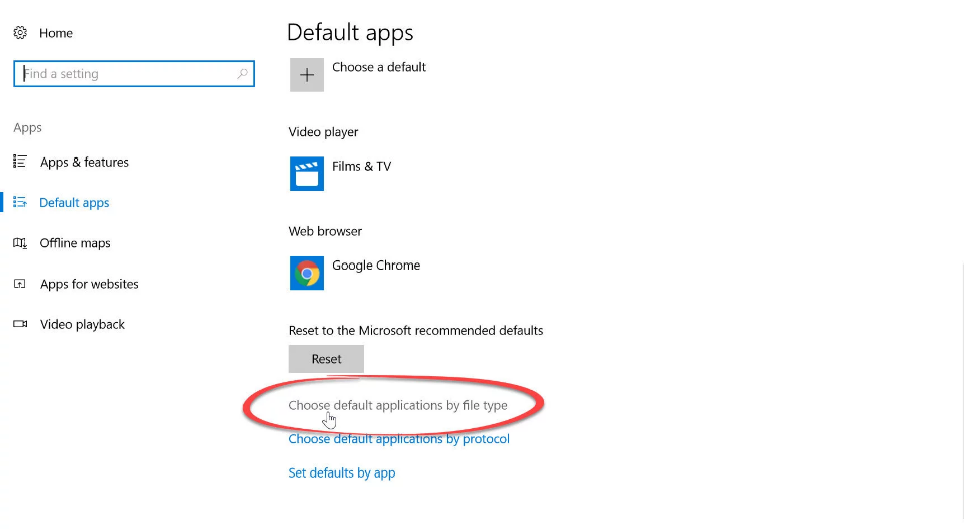
_________________________________________________________________________________________________
UYARI: Web sitemiz üzerinde bulunan tüm yazılar, görseller ve tüm materyaller Eniyiandroid.com 'a aittir. Kaynak belirtilmeden site içeriği kopyalanamaz, alıntı yapılamaz, başka yerde yayınlanamaz.
Konu Hakkında Androidseverlerden daha fazla bilgi almak için görüşlerinizi yorum yaparak paylaşabilirsiniz.









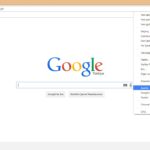


Yorum yaz